Πού βρίσκεται η δυνατότητα ασύρματης σύνδεσης «ad hoc» στα Windows 8 και Windows 8.1
Εάν «κάνατε αναβάθμιση» από Windows 7 σε Windows 8 ή απευθείας σε Windows 8.1, ίσως έχετε παρατηρήσει ότι οι ad hoc συνδέσεις Wi-Fi (υπολογιστής-υπολογιστής) δεν είναι πλέον διαθέσιμες. Η διεπαφή χρήστη για τη ρύθμιση μιας ad hoc σύνδεσης δεν υπάρχει πλέον στο Κέντρο δικτύου και κοινής χρήσης. Αυτό μπορεί να είναι λίγο απογοητευτικό. Ωστόσο, με τα ίδια τα Windows 7, εισήχθη μια υποκατάστατη δυνατότητα που αντικαθιστά καλύτερα τις ad hoc ασύρματες συνδέσεις.
Διαφήμιση
Αντί για ad hoc συνδέσεις, θα πρέπει να χρησιμοποιήσετε το Ασύρματο φιλοξενούμενο δίκτυο χαρακτηριστικό. Κάνει τον υπολογιστή σας με Windows να συμπεριφέρεται σαν σημείο ασύρματης πρόσβασης.
Το ασύρματο φιλοξενούμενο δίκτυο είναι μια νέα δυνατότητα WLAN που υποστηρίζεται σε Windows 7 και νεότερες εκδόσεις πελάτη και σε Windows Server 2008 R2 και νεότερες εκδόσεις του Windows Server. Αυτή η δυνατότητα υλοποιεί δύο κύριες λειτουργίες:
- Η εικονικοποίηση ενός φυσικού ασύρματου προσαρμογέα σε περισσότερους από έναν εικονικούς ασύρματους προσαρμογείς που μερικές φορές αναφέρεται ως εικονικό Wi-Fi.
- Ένα σημείο ασύρματης πρόσβασης που βασίζεται σε λογισμικό (AP) που μερικές φορές αναφέρεται ως SoftAP που χρησιμοποιεί έναν καθορισμένο εικονικό ασύρματο προσαρμογέα.
Όπως μπορείτε να δείτε, αυτό μπορεί να χρησιμεύσει πλήρως ως αντικατάσταση για ad-hoc συνδέσεις.
Ξεκινήστε ανοίγοντας τη γραμμή εντολών ως διαχειριστής. Ο καλύτερος τρόπος για να το εκτελέσετε αυτό στα Windows 8 είναι το Μενού Power Users: πατήστε Win+X πλήκτρα στο πληκτρολόγιο και επιλέξτε το στοιχείο "Γραμμή εντολών (Διαχειριστής)". Στα Windows 7, πληκτρολογήστε: cmd στο πλαίσιο αναζήτησης του Μενού Έναρξη και πατήστε Ctrl+Shift+Enter.

Προτού ρυθμίσετε το Φιλοξενούμενο Δίκτυο, πρέπει να βεβαιωθείτε ότι η κάρτα δικτύου Wi-Fi πληροί τις απαιτήσεις. Πρέπει να έχει εγκατεστημένα τα σωστά προγράμματα οδήγησης για να ενεργοποιηθεί αυτή η δυνατότητα. Στην ανυψωμένη γραμμή εντολών, πληκτρολογήστε αυτό:
Πρόγραμμα οδήγησης netsh wlan show
Προσέξτε τη συμβολοσειρά "Υποστηρίζεται φιλοξενούμενο δίκτυο". Πρέπει να περιέχει "Ναι". Διαφορετικά, δεν έχετε τύχη - τα προγράμματα οδήγησης του προσαρμογέα ασύρματου δικτύου δεν υποστηρίζουν τη δυνατότητα φιλοξενίας δικτύου.
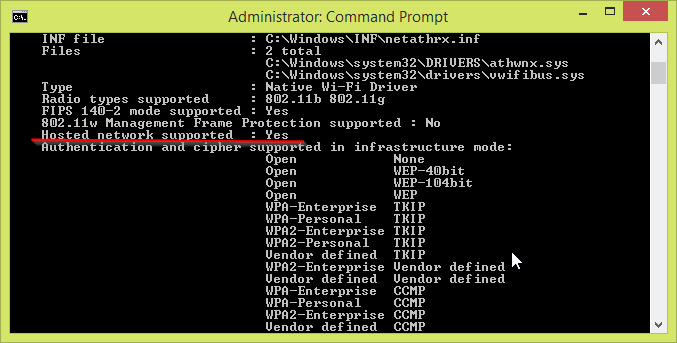 Όπως φαίνεται στην παραπάνω εικόνα, είμαι τυχερός και η παλιά μου κάρτα Dlink έχει όλα τα απαραίτητα για να λειτουργήσει το Hosted Network.
Όπως φαίνεται στην παραπάνω εικόνα, είμαι τυχερός και η παλιά μου κάρτα Dlink έχει όλα τα απαραίτητα για να λειτουργήσει το Hosted Network.
Για να ρυθμίσετε το Hosted Network, πληκτρολογήστε την ακόλουθη εντολή:
netsh wlan set hostednetwork mode=allow ssid=”DESIRED_NETWORK_NAME” key=”YOUR_PASSWORD”
Voila, μόλις δημιουργήσατε ένα φιλοξενούμενο δίκτυο. Είναι τόσο απλό. Τώρα, πρέπει να το ξεκινήσετε. Η ακόλουθη εντολή θα το κάνει αυτό για εσάς:
netsh.exe wlan έναρξη hostednetworkname
Όταν τελειώσετε με αυτό, μπορείτε να διακόψετε τη σύνδεση χρησιμοποιώντας αυτήν την εντολή:
netsh.exe wlan stop hostednetworkname
Σημειώστε ότι το δίκτυο δεν θα ξεκινήσει μόνιμα και θα εξαφανιστεί μετά την επανεκκίνηση μέχρι να το ξεκινήσετε ξανά. Ωστόσο, από προεπιλογή, η αποθηκευμένη φράση πρόσβασης/κλειδί θα είναι μόνιμο.
Μπορείτε να λάβετε λεπτομερείς πληροφορίες σχετικά με το δίκτυο που ξεκινήσατε με αυτήν την εντολή:
netsh wlan show hostednetworkname
Αυτό είναι. Εύκολο, σωστά; Παρόλο που η Microsoft έχει αφαιρέσει τη δυνατότητα ad hoc ασύρματης δικτύωσης από τις σύγχρονες εκδόσεις των Windows, αυτό Ένα απλό κόλπο μπορεί να αναπληρώσει τη δυνατότητα που λείπει για όλους όσους χρειάζονται γρήγορα ασύρματες συσκευές συνδέω-συωδεομαι.


